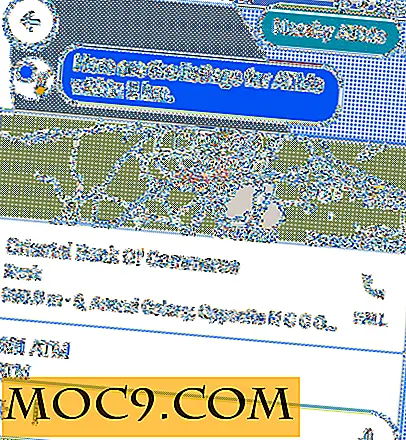Hur man använder telegram från Linux Command Line
Med över 100 miljoner månatliga aktiva användare är Telegram utan tvekan en av de mest populära meddelandeprogrammen idag. Applikationsens unika försäljningsargument är att det är molnbaserat och erbjuder stark kryptering samt förmågan att skicka meddelanden till självförstörelse.
Telegrams officiella app finns tillgänglig på alla populära plattformar, det är mobil (Android, iOS och Windows Phone) eller skrivbord (Windows, MacOS och Linux). Prata om telegram för Linux, vi har redan täckt hur man installerar den officiella appen på plattformen, liksom en tredje part telegram klient kallad cutegram.
Nu är både den officiella Telegram-appen och Cutegramen GUI-baserade, och så många som du vet är att Linux kan konfigureras för att ta bort den grafiska delen - det finns även vissa distributioner som inte kommer med en GUI av lådan. Så, i den här artikeln kommer vi att diskutera hur du kan komma åt telegram via kommandoraden i Linux.
Obs! Observera att alla kommandon och instruktioner som nämns i denna artikel har testats på Ubuntu 16.04.
Öppna telegram från kommandoraden
För att komma åt meddelandetjänsten från kommandoraden måste du först hämta och installera (från källan) ett verktyg som heter telegram-cli, vilket du kan göra genom att utföra följande kommandon:
sudo apt-get install git libreadline-dev libconfig-dev libssl-dev lua5.2 liblua5.2-dev libevent-dev libjansson-dev libpython-dev gör git klon --recursive https://github.com/vysheng/tg. git && cd tg ./configure sudo make
När de ovan nämnda kommandona är framgångsrika kan du hitta telegram-cli- binären i "bin" -underkatalogen. För att starta verktyget, kör följande kommandon:
cd bin sudo ./telegram-cli
Det är värt att nämna att när jag försökte starta verktyget för första gången fick jag följande fel:
telegram-cli: tgl / mtproto-utils.c: 101: BN2ull: Assertion `0 'misslyckades.
Det är troligt att du får det här felet också.
Jag försökte googla felet och lärde mig att " påstående" 0 "misslyckades " är ett känt problem. Efter att ha gått igenom detaljerna samt användar kommentarer på sidan där problemet är loggat, bestämde jag mig för att kommentera radenummer 101 i filen "tgl / mtproto-utils.c", kompilera binären igen och ge det ett försök .
Den här gången lanserades verktyget framgångsrikt.

Med tanke på att appen fungerar med telefonnummer kommer du att bli ombedd att ange din, varefter du får en numerisk kod på din telefon som du måste ange på kommandoraden. När det är klart är du redo att använda telegram på kommandoraden.
För att använda tjänsten på terminalen måste du komma ihåg en lista över kommandon som telegram-cli erbjuder. Om du till exempel skickar ett meddelande till en av dina telegramkontakter använder du följande kommando:
msg [peer] [text]
Byt ut [peer] med namnet på kontakten (bara börja skriva namnet och tryck på TAB-tangenten, namnet blir automatiskt slutfört) och [text] med texten du vill skicka. Följande skärmbild visar meddelandet jag skickade till en av mina kontakter och deras svar.

Här är en uttömmande lista över meddelanden relaterade telegram-cli-kommandon:
- msg [peer] [text] - skickar meddelande till denna peer
- fwd [användare] [msg-seqno] - vidarebefordra meddelande till användaren. Du kan se meddelandenummer som startar klienten med -N
- chat_with_peer [peer] - startar en-till-en chatt med denna peer. / avsluta eller avsluta för att avsluta det här läget
- add_contact [telefonnummer] [förnamn] [efternamn] - försöker lägga till kontakt i kontaktlistan via telefon
- rename_contact [användare] [förnamn] [efternamn] - försöker byta namn på kontakt. Om du har en annan enhet blir det en kamp
- mark_read [peer] - markerar alla mottagna meddelanden med peer som läst
- delete_msg [msg-seqno] - raderar meddelandet (men inte fullständigt)
- restore_msg [msg-seqno] - återställer radera meddelande. Omöjligt för hemliga chattar. Endast möjlig kort tid (en timme, tror jag) efter radering
För den fullständiga listan med kommandon som verktyget erbjuder, huvud här.
Slutsats
Samtyckt är installationsprocessen som beskrivs här inte okomplicerad, och när det är klart måste du komma ihåg många kommandon för att använda meddelandetjänsten. Men allt som inte tar bort det faktum att du kan komma åt ditt telegramkonto via kommandoraden som har betydelse med tanke på att inte alla stora / populära tjänster kan nås från terminalen.
Installation är en engångsprocess, så det borde inte vara en stor fråga, och när det gäller kommandon kommer du att vänja dig över tiden, precis som om du lärde dig Linux-kommandoradsgrunderna i allmänhet.

![Allt du behöver veta om Windows-drivrutiner [MTE förklarar]](http://moc9.com/img/drivers-kernel-vs-user-mode.jpg)

![Var går du för hjälp med dina tekniska frågor? [Opinionsundersökning]](http://moc9.com/img/loading.jpg)